Düzeltme: SÜRÜCÜ IRQL DAHA AZ VEYA EŞİT DEĞİL (kbdclass.sys) BSOD Hatası
Miscellanea / / August 04, 2021
Reklamlar
"SÜRÜCÜ IRQL DAHA AZ VEYA EŞİT DEĞİL (kbdclass.sys)" köşeyi dönüp dolaşan kritik bir hatadır ve birçok Windows kullanıcısını etkilemiştir. Söz konusu hata, Kablosuz Klavyeler (özellikle Microsoft kablosuz klavyeler) ile ilgili sorunlardan kaynaklanır ve genellikle bir Mavi Ekran Ölümü (BSOD) atan açılır.
"SÜRÜCÜ IRQL DAHA AZ VEYA EŞİT DEĞİL (kbdclass.sys)" genellikle kullanıcılar Kablosuz Klavye ve herhangi bir tuşa veya tuş kombinasyonuna basar, Sistemleri söz konusu hatayla bir BSOD ister İleti. Sorun alışılmadık olsa da, bunun için de birkaç olası düzeltme var.

Sayfa İçeriği
-
1 "SÜRÜCÜ IRQL DAHA AZ VEYA EŞİT DEĞİL (kbdclass.sys)" hatası nasıl düzeltilir?
- 1.1 DÜZELTME 1: Sürücüyü güncelle:
- 1.2 DÜZELTME 2: Geri alma klavye sürücüsü:
- 1.3 DÜZELTME 3: USB Denetleyicilerini Yeniden Yükleyin:
- 1.4 DÜZELTME 4: 3. taraf güvenlik yazılımını kaldırın (varsa):
- 1.5 DÜZELTME 5: Sistem Geri Yükleme Gerçekleştirme:
"SÜRÜCÜ IRQL DAHA AZ VEYA EŞİT DEĞİL (kbdclass.sys)" hatası nasıl düzeltilir?
Çözüme geçmeden önce, "kbdclass.sys" nedir?
Reklamlar
kbdclass.sys, Klavye Sınıfı Sürücüsü anlamına gelen bir Windows sürücüsüdür. Tüm tuşları (ayrı ayrı) veya tuş kombinasyonlarını, ideal olarak bir klavyenin tüm genel ayarlarını kullanır. Bu Kbdclass.sys, Windows 8, 8.1 ve Windows 10'da bulunur.
Not: Adımlara başlamadan önce, Sisteminize normal şekilde giriş yapmayı deneyin. Ancak, bu olası bir durum değilse, Güvenli moda önyükleyin, Gelişmiş Başlangıç seçenekleri ekranına gidin ve aşağıdaki listeden düzeltmeleri daha sonra izleyin.
DÜZELTME 1: Sürücüyü güncelle:
Güncel olmayan veya hatalı bir Sürücü, "SÜRÜCÜ IRQL DAHA AZ DEĞİL VEYA EŞİT (kbdclass.sys)" hatasını tetikleyebilir. Bu nedenle, hatayı Sürücüyü Güncelleyerek düzeltmeye çalışacağımız ilk yöntem. Bunu yapmak için aşağıda verilen adımları izleyin:
Buradaki adımlar size Sürücüyü Aygıt Yöneticisi aracılığıyla güncelleme sürecini açıklayacaktır.
- Öncelikle, basın WINDOWS + X ve seçeneği seçin Aygıt Yöneticisi bağlam menüsünden.
- Şimdi Aygıt Yöneticisi penceresinde, seçeneği bulun ve genişletin. Klavyeler.

- Burada klavye sürücüleri listesinden, sağ tık orada belirtilen cihaz adını seçin ve ardından seçeneği seçin Sürücüyü güncelle alt menüden.
- Şimdi bir sonraki ekranda, ilk seçeneğe tıklayın, yani Güncellenmiş sürücü yazılımını otomatik olarak arayın. Sisteminiz, Sürücünün en son sürümünü (varsa) daha da belirleyecek, indirecek ve yükleyecektir. İşlemi tamamlamak için ekrandaki talimatları izleyin.
DÜZELTME 2: Geri alma klavye sürücüsü:
Windows, HID Klavye Aygıtı için bir güncellemeyi otomatik olarak yüklediğinde, varsayılan olarak aynı otomatik güncelleme klavye sınıfı kodunu değiştirin ve kullanıcıyı "SÜRÜCÜ IRQL DAHA AZ VEYA EŞİT (kbdclass.sys)" ile sonlandırın hata. Burada çözüm, HID Klavye sürücüsünü İnsan Arabirim Aygıtları bölümü altında geri almaktır. Bunu yapmak için aşağıda verilen adımları izleyin:
Reklamlar
- Öncelikle, basın WINDOWS + X tamamen ve seçeneği seçin Aygıt Yöneticisi bağlam menüsünden.
- Şimdi Aygıt Yöneticisi penceresinde, seçeneği bulun ve genişletin. İnsan Arayüz Cihazları üzerine çift tıklayarak.
- Burada bulun HID Klavye sürücüsü, sağ tık üzerinde ve seçeneği seçin Özellikleri alt menüden.
- Üzerinde Özellikler penceresi, seçin Sürücü sekmesi dikey menüden.
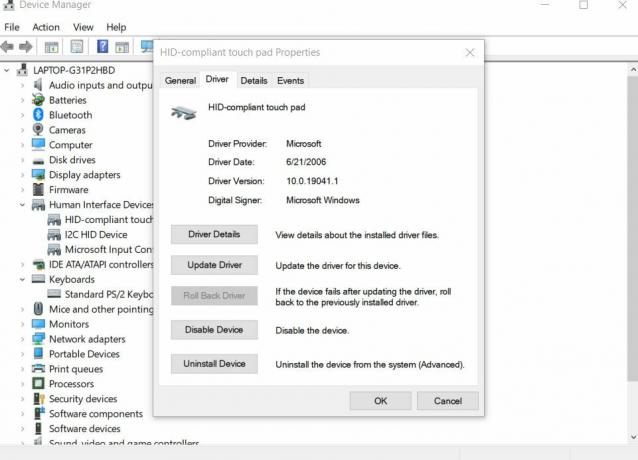
- Aynı menüde, Sürücüyü geri al sekmesine tıklayın ve ardından TAMAM MI.
İşiniz bittiğinde, Kablosuz Klavyenizi yeniden bağlayın ve sorunsuz çalışıp çalışmadığını veya hatanın devam edip etmediğini kontrol edin.
DÜZELTME 3: USB Denetleyicilerini Yeniden Yükleyin:
Acı çeken birçok kullanıcıya göre, USB Denetleyicilerini yeniden yüklemek, onlar için "SÜRÜCÜ IRQL DAHA AZ VEYA EŞİT DEĞİL (kbdclass.sys)" hata sorununu çözdü. Bu nedenle, aynısını denemenizi ve sizin için işe yarayıp yaramadığını kontrol etmenizi öneririz. Bunu yapmak için aşağıda verilen adımları izleyin:
İlk olarak, aşağıdaki adımlarla USB denetleyiciyi kaldırın:
- Basın WINDOWS + X ve seçeneği seçin Aygıt Yöneticisi bağlam menüsünden.
- Şimdi Aygıt Yöneticisi penceresiseçeneği bulun ve genişletin Evrensel Seri Veri Yolu Denetleyicileri üzerine çift tıklayarak.

- Burada seçeneğe sağ tıklayın Genel USB Hub ve seçin Cihazı Kaldır alt menüden.
- Aşağıdakilerden herhangi biri için benzer bir işlemi uygulayın. USB Kök Hubları aynı listedeki girişler.
- Bir kez yapıldığında, sisteminizi yeniden başlatın. İşletim Sisteminiz, denetleyicileri bilgisayarınıza otomatik olarak yeniden yükleyecektir.
DÜZELTME 4: 3. taraf güvenlik yazılımını kaldırın (varsa):
"SÜRÜCÜ IRQL DAHA AZ VEYA EŞİT DEĞİL (kbdclass.sys)" hatasının başlıca nedenlerinden biri, kablosuz klavye sürücüsü ile Webroot antivirüs yazılımı arasındaki çelişkidir. Bu durumda, hatayı önlemek için yazılımı en son sürüme güncellemenizi öneririz. Bununla birlikte, Webroot Antivirus yazılımının en son sürümünü çalıştırdıktan sonra sorun devam ederse, uygulamanın tamamen kaldırılması önerilir.
Reklamlar
Şimdi zaman zaman, Webroot Antivirus yazılımını kaldırdıktan sonra, birçok kullanıcı hala aynı hata sorunuyla karşı karşıyadır. Bu nedenle, Webroot AV ile ilişkili tüm dosyaları kaldırabilen özel bir kaldırma aracı (üreticinin AV programları için özelleştirilmiş kaldırma aracı) kullanılması önerilir.
DÜZELTME 5: Sistem Geri Yükleme Gerçekleştirme:
Yukarıda belirtilenler işe yaramazsa, sizin için işe yarayacak son derece etkili düzeltmelerden biri, Sistem Geri Yükleme işlemini gerçekleştirmektir. İşlem, Sisteminizi "SÜRÜCÜ IRQL DAHA AZ DEĞİL VEYA EŞİT (kbdclass.sys)" hatası olmadan sorunsuz çalıştığı önceki bir tarihe geri yükleyecektir.
Bunlar, "SÜRÜCÜ IRQL DAHA AZ VEYA EŞİT (kbdclass.sys)" hatasından başarıyla kurtulmanıza yardımcı olacak denenmiş ve test edilmiş yöntemlerdir. Aynısını çözdükten sonra, kablosuz klavyenizi sorunsuz bir şekilde hızlı bir şekilde kullanabileceksiniz.
Yukarıda bahsedilen tüm düzeltmeler yorgun, test edilmiş ve faydalı olsa da. Ancak hiçbiri sizin için işe yaramazsa, en son Windows güncellemesini yüklemeyi düşünün ve sizin durumunuza yardımcı olup olmadığını kontrol edin. Bu makaleyi okuduktan sonra herhangi bir sorunuz veya geri bildiriminiz varsa, lütfen aşağıdaki yorum kutusuna yorumu yazın.
Reklamlar Yüksek kaliteli grafiklere sahip video oyunları oynamayı seviyorsanız ve daha yüksek sistem gereksinimlerine ihtiyacınız varsa, şunları yapmalısınız...
Reklamlar Microsoft Windows işletim sistemi kullanıcıları günümüzde oldukça yaygın olan birkaç sorun veya hatayla karşılaşırlar....
Reklamlar Bilgisayarınızın ekranında "BİLGİSAYAR SAĞLIĞI ÖNEMLİDİR" veya "WINDOWS, SAĞLIK KRİTİKTİR" mesajı görüntülenirken…


![A705FNXXU4ASK6'yı indirin: Galaxy A70 için Kasım 2019 yaması [Avrupa]](/f/1921b99ad3adce9604578c77f1e05285.jpg?width=288&height=384)
